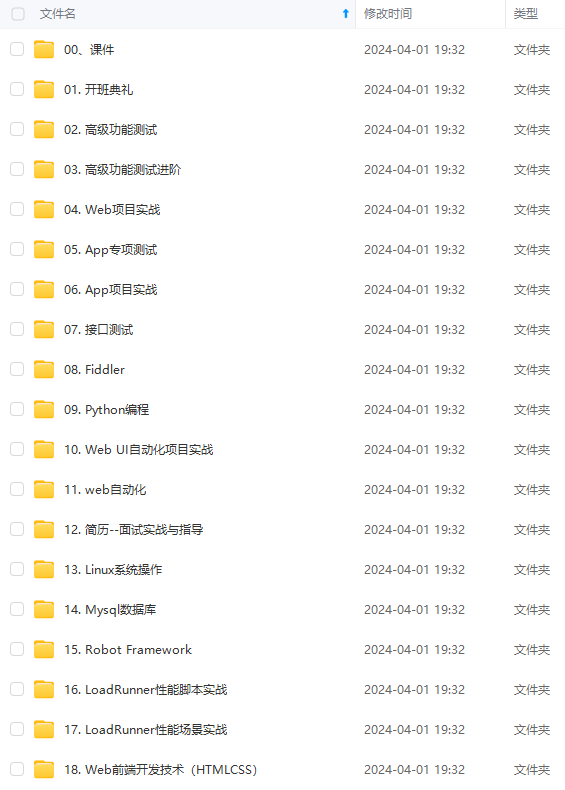
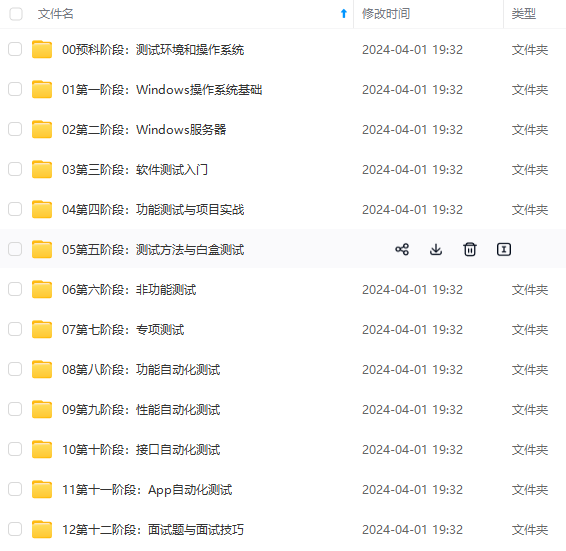
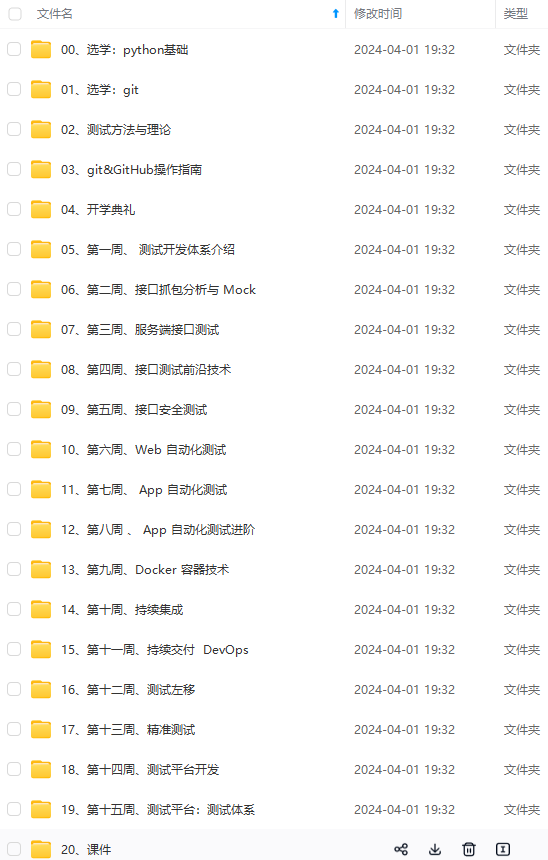
既有适合小白学习的零基础资料,也有适合3年以上经验的小伙伴深入学习提升的进阶课程,涵盖了95%以上软件测试知识点,真正体系化!
由于文件比较多,这里只是将部分目录截图出来,全套包含大厂面经、学习笔记、源码讲义、实战项目、大纲路线、讲解视频,并且后续会持续更新
**远程运行:**用一台Jmeter控制机控制远程的多台机器来产生负载。控制机与负载 机之间通过RMI方式来完成通信。

jmeter远程运行配置
负载机配置
1、在负载机上部署Jmeter,确保Jmeter的bin目录下存在ApacheJMeter.jar与jmeter-server.bat两个文件。
2、双击启动负载机的jmeter-server.bat程序。(如果配置了环境变量可在dos窗口中直接输入jmeter-server启动)

注意:
第一次配置打开负载机,一般会报错,解决方法:
在jmeter.properties 文件中修改,把server.rmi.ssl.disable改为 true,并把行首的#去掉,关闭ssl认证。
控制机配置
1、在jmeter安装目录\bin目录下找到jmeter.properties文件并修改 remote_hosts增加负载机IP,多个IP使用英文逗号隔开;

2、继续在jmeter.properties文件中修改,把 server.rmi.ssl.disable改为true,并把行首的#去掉,关闭ssl认证
3、修改保存后重启jmeter
通过控制机运行负载机
1、首先配置控制机和负载机的相关信息后,在负载机上把jmeter-server.bat程序启动
2、在控制机上运行jmeter脚本;负载机上的jmeter-server.bat程序会展示信息;如下图

运行负载机的两种方式
注:建议通过命令行运行负载机,这样性能测试结果才不会受影响
**GUI模式运行负载机:**在菜单有一个运行(运行负载机、远程启动所有)
命令行模式运行负载机:
-r: 开启远程负载机,远程负载机列表在jmeter.properties文件中指定,之前的脚本中最后增加 -r 参数
命令:jmeter -n -t 脚本路径.jmx -l 测试结果路径.jtl -r (执行已配置好的负载机)
**-R:**开启远程负载机,远程负载机列表自定义配置,配置后会覆盖jmeter.properties文件中指定的
命令:jmeter -n -t 脚本路径.jmx -l 测试结果路径.jtl -R 192.168.1.15:1099,192.168.1.16:1099 (执行自定义配置负载机的IP运行)
jmeter命令行的相关参数可参考:文章末尾的官方推广框框领取

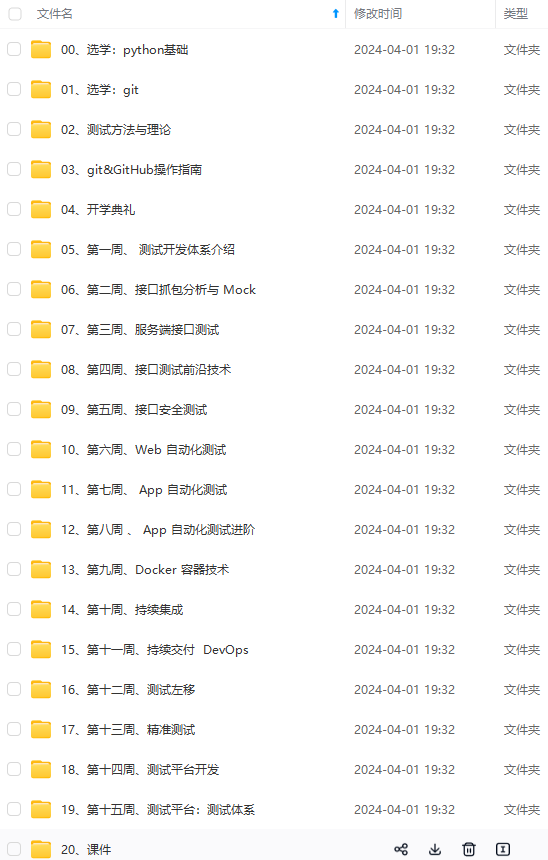
网上学习资料一大堆,但如果学到的知识不成体系,遇到问题时只是浅尝辄止,不再深入研究,那么很难做到真正的技术提升。
一个人可以走的很快,但一群人才能走的更远!不论你是正从事IT行业的老鸟或是对IT行业感兴趣的新人,都欢迎加入我们的的圈子(技术交流、学习资源、职场吐槽、大厂内推、面试辅导),让我们一起学习成长!
一个人可以走的很快,但一群人才能走的更远!不论你是正从事IT行业的老鸟或是对IT行业感兴趣的新人,都欢迎加入我们的的圈子(技术交流、学习资源、职场吐槽、大厂内推、面试辅导),让我们一起学习成长!





















 646
646











 被折叠的 条评论
为什么被折叠?
被折叠的 条评论
为什么被折叠?








